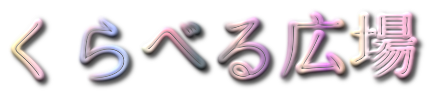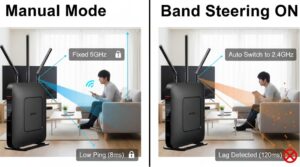PS5のコントローラー選びで、標準のDualSenseと高機能なDualSense Edge、この二つのモデルの差について詳しく知りたいと思っていませんか?
DualSenseとDualSense Edgeは何が違うのか、基本的な機能から見ていきましょう。
特にEdgeは、便利なdualsense edge 背面ボタンや、消耗しても安心な交換式dualsense edge スティックモジュールといった魅力的な機能がありますが、一方でdualsense edge 高すぎると感じる価格や、デュアルセンスエッジ 壊れやすいのではないかという耐久性への不安も聞かれます。
この記事では、二つのコントローラーの明確な差異点を比較し、プレイヤーごとに最適なデュアルセンスエッジ おすすめ設定、デュアルセンスエッジ 背面ボタン 割り当てのコツ、さらにはモンハンのような特定のゲームでデュアルセンスエッジのメリットをどう活かせるかまで、詳しく解説します。
また、そもそもPS5のコントローラーは純正の方がメリットありますか?という疑問や、購入を検討する際の選択肢としてデュアルセンスエッジ 中古はどうなのか、といった点にも触れていきます。
この記事を読めば、Edgeの機能性と価値について深く理解できるはずです。

記事のポイントです。
- 標準DualSenseとDualSense Edgeの機能・性能・価格の具体的な差
- Edge特有の背面ボタンや交換可能なパーツ(スティック)の詳細
- 価格設定の背景と、その価格に見合う価値があるかの判断材料
- 自身のゲームスタイルや予算にEdgeが適しているかどうかの見極め
本記事の内容
DualSense Edgeと通常版の明確な違い
- 何が違う?基本比較
- 注目機能!背面ボタンの種類と特徴
- 背面ボタン 割り当て方法と活用例
- 交換可能!スティックモジュール解説
- 3種から選べるスティックキャップ
- R2/L2トリガーのストローク調整機能
何が違う?基本比較
DualSense Edgeは、PS5に標準で付属するDualSenseコントローラーの上位モデルとして位置づけられています。
基本的な機能、例えばゲームへの没入感を高めるハプティックフィードバックやアダプティブトリガーなどは共通して搭載されていますが、Edgeには多くのカスタマイズ機能が追加されている点が最大の違いとなります。
より具体的には、背面ボタンの追加、スティックキャップやスティックモジュールの交換可能性、トリガーのストローク調整機能、そして詳細なソフトウェアカスタマイズ(ボタン割り当て、感度調整など)がEdge独自の機能です。
これらの違いを表でまとめると以下のようになります。
| 機能/項目 | DualSense | DualSense Edge |
|---|---|---|
| 背面ボタン | なし | あり(2種類、交換可能) |
| スティックキャップ交換 | 不可 | 可能(3種類付属) |
| スティックモジュール交換 | 不可 | 可能(別売りモジュールあり) |
| トリガーストローク調整 | 不可 | 可能(物理的に3段階) |
| ボタン割り当て変更 | 一部可能(アクセシビリティ) | 可能(プロファイル保存可能) |
| スティック感度/デッドゾーン調整 | 不可 | 可能 |
| トリガーデッドゾーン調整 | 不可 | 可能 |
| ファンクション(Fn)ボタン | なし | あり(プロファイル切替等) |
| 重量 | 約278g | 約327g |
| 付属品 | コントローラー本体のみ | 本体 各種キャップ/ボタン ケース ケーブル コネクターカバー |
| 価格(希望小売価格) | 7,678円~ (カラーによる) | 29,980円 |
このように、DualSense Edgeは多様なプレイスタイルに対応するための拡張性が大幅に向上しています。
ただし、機能が増えた分、重量が約50g増加しており、価格も標準モデルの約4倍と高価です。
全てのプレイヤーにとって必須の機能とは言えないため、自身のプレイスタイルや予算を考慮して選択することが重要でしょう。
注目機能!背面ボタンの種類と特徴
DualSense Edgeの最も注目すべき機能の一つが、新たに追加された背面ボタンです。
この背面ボタンは、標準のDualSenseコントローラーには搭載されておらず、より複雑な操作や素早い反応を可能にするための重要な要素となります。
大きな特徴として、背面ボタンの形状を2種類から選択し、付け替えられる点が挙げられます。
付属するのは「ハーフドーム型」と「レバー型」の2種類で、それぞれ2つずつ同梱されています。
ハーフドーム型は、半球状のボタンで、比較的しっかりとしたクリック感があります。
コントローラーを握り込んだ際に、中指や薬指で自然に押しやすい形状です。
誤って押してしまうリスクが少ないため、意図しない操作を防ぎたい場合に適していると考えられます。
一方のレバー型は、細長い形状で、ハーフドーム型に比べて軽い力で押せるのが特徴です。
指をスライドさせるような感覚でも入力しやすく、素早い操作が求められる場面で有利に働く可能性があります。
どちらのタイプが適しているかは、プレイヤーの手の大きさやコントローラーの持ち方、そして個人の好みによって異なります。
例えば、人差し指と中指でL1/R1、L2/R2ボタンを操作する持ち方の場合、ハーフドーム型の方がフィットしやすいという意見があります。
逆に、人差し指だけで上部のボタンを操作する持ち方では、レバー型の方が押しやすいと感じる人もいるでしょう。
取り付けは非常に簡単で、コントローラー背面の専用スロットに磁石で吸い付くようにカチッとはめ込むだけです。
左右で異なるタイプのボタンを組み合わせることも可能なので、自分にとって最も操作しやすい組み合わせを見つけることができます。
ただし、他のサードパーティ製プロコントローラーの中には背面ボタンを4つ搭載しているものも存在します。
そのため、背面ボタンの数が2つでは足りないと感じるプレイヤーもいるかもしれない点は留意すべきでしょう。

背面ボタン 割り当て方法と活用例
DualSense Edgeの背面ボタンは、単に物理的に存在するだけでなく、任意のボタン機能を割り当てられる点が非常に便利です。
この割り当て設定は、PS5本体のシステムソフトウェアから簡単に行うことができます。
設定手順としては、まずPS5の設定メニューを開き、「周辺機器」から「DualSense Edge ワイヤレスコントローラー」を選択します。
次に「カスタムプロファイル」を選び、新しいプロファイルを作成するか、既存のプロファイルを編集します。
プロファイル設定画面の中に「ボタン割り当てを変更」という項目があり、ここで左右の背面ボタン(LB/RBと表記されることもあります)に、△○✕□ボタンや方向キー、L1/R1/L3/R3などの機能を自由に割り当てることが可能です。
割り当てが完了したら、その設定をプロファイルとして保存します。
作成したプロファイルは、コントローラー下部にあるFn(ファンクション)ボタンと△○✕□ボタンのいずれかを同時に押すことで、ゲームプレイ中でも瞬時に切り替えることができます。
例えば、FPS(ファーストパーソン・シューティング)やTPS(サードパーソン・シューティング)では、キャラクターのジャンプ(✕ボタン)やリロード(□ボタン)、武器切り替え(△ボタン)といった操作を背面ボタンに割り当てるのが一般的です。
こうすることで、右スティック(視点操作)から親指を離すことなく、これらのアクションを行えるようになり、エイムを維持したままスムーズに行動できるという大きなメリットが生まれます。
アクションゲームにおいては、回避行動(例:○ボタン)やアイテム使用(例:方向キー)などを割り当てれば、より迅速な反応が可能となるでしょう。
格闘ゲームであれば、複雑なコマンド入力の一部や、同時押しが必要なボタンを割り当てることで、操作ミスを減らす助けになります。
このように、背面ボタンの活用方法は多岐にわたりますが、注意点として、割り当て設定を行うにはPS5本体が必要です。
交換可能!スティックモジュール解説
DualSense Edgeが持つ画期的な機能の一つに、アナログスティックのモジュール(部品ユニット)全体をユーザー自身で簡単に交換できる点が挙げられます。
これは、コントローラーの長期的な使用において非常に大きなメリットとなります。
なぜなら、アナログスティックはコントローラーの中でも特に消耗が激しく、最も故障しやすいパーツの一つだからです。
長期間使用していると、スティックが勝手に動いてしまう「ドリフト現象」が発生したり、反応が悪くなったりすることがあります。
従来のコントローラーでは、このような問題が発生した場合、メーカー修理に出すか、コントローラー自体を買い替えるしかありませんでした。
修理には時間と費用がかかり、その間ゲームがプレイできなくなるという不便さがあります。
しかし、DualSense Edgeでは、このスティックモジュールが消耗品として設計されており、不具合が発生した場合でも、新しい交換用スティックモジュール(別売り、希望小売価格2,680円)を購入して自分で交換するだけで問題を解決できます。
交換作業は非常にシンプルです。
まず、コントローラー前面のスティック周りのカバーを、背面にあるRELEASEラッチをスライドさせて取り外します。
次に、スティックモジュールの横にある銀色のレバーを引き上げると、モジュールのロックが解除され、手前に引き抜くことができます。
あとは新しいモジュールを正しい向きで差し込み、レバーを下げてロックし、カバーを元に戻せば完了です。
この一連の作業に特別な工具は一切必要ありません。
これにより、修理に出す手間や待ち時間、コントローラーを複数台用意しておく必要がなくなり、長期的に見てコストパフォーマンスにも優れていると言えるでしょう。
ただし、交換用モジュールは別途購入する必要がある点と、交換作業は簡単とはいえ精密機器ですので、手順をよく確認し、丁寧に行うことが推奨されます。
3種から選べるスティックキャップ
DualSense Edgeには、標準で取り付けられているものを含めて、合計3種類のスティックキャップが付属しており、プレイヤーは好みやプレイスタイルに応じて自由に交換できます。
スティックキャップは、アナログスティックの操作感や指のグリップ力に直接影響を与えるパーツであり、適切なものを選ぶことで快適性や操作精度を向上させることが可能です。
付属する3種類のキャップは以下の通りです。
- 標準キャップ:
PS5に付属する通常のDualSenseコントローラーに装着されているものと同じタイプです。
中央がやや凹んでおり、周囲に縁がある形状をしています。
最も馴染みのある操作感と言えるでしょう。 - ロードームキャップ:
標準キャップと同じ高さですが、表面が滑らかなドーム型(凸型)になっています。
指の腹全体でスティックを捉えやすく、指にフィットする感覚が得られます。
素早いスティック操作が求められるアクションゲームなどに適しているとされます。
表面はざらつきのある加工が施されており、滑り止め効果も期待できます。 - ハイドームキャップ:
ロードームキャップと同じドーム型ですが、高さが標準キャップやロードームキャップよりも少し高くなっています。
スティックが高くなることで、指を倒す際の可動範囲が広がり、より細かな入力調整が可能になります。
このため、精密なエイム(照準合わせ)が要求されるFPS/TPSなどのシューティングゲームで、特に右スティック(視点操作用)に使用されることが多いです。
ロードームキャップ同様、表面には滑り止めの加工が施されています。
これらのキャップの交換は非常に簡単です。
現在ついているキャップをまっすぐ上に引き抜くだけで取り外せます。
取り付ける際は、キャップ裏側の溝とスティックの軸の形状を合わせて、カチッと音がするまで押し込めば完了です。
左右のスティックで異なる種類のキャップを使用することも可能です。
例えば、左スティックには標準キャップやロードームキャップ、右スティックにはハイドームキャップといった組み合わせも試せます。
一方で、市販されているサードパーティ製のスティックアタッチメント(例えば「FPS Freek」など)と比較した場合、付属キャップのグリップ力や形状のバリエーションが物足りないと感じるヘビーユーザーもいるかもしれません。
R2/L2トリガーのストローク調整機能
DualSense Edgeの特筆すべきカスタマイズ機能として、R2ボタンとL2ボタンの物理的な押し込みの深さ、すなわち「ストローク」を3段階で調整できる機能があります。
標準のDualSenseコントローラーでは、このストロークは一定であり、特にアダプティブトリガー機能によってゲーム内の状況に応じて抵抗感が変化しますが、物理的な深さ自体を変えることはできませんでした。
Edgeでは、コントローラー背面の左右トリガーの隣にあるスライドスイッチを操作することで、このストロークを「深い(デフォルト)」「中間」「浅い」の3段階に切り替えることが可能です。
この調整により、ゲームジャンルや個人の好みに合わせて最適なトリガーの反応を得ることができます。
例えば、「深い」ストローク設定は、標準のDualSenseと同じ状態です。
レースゲームでアクセルやブレーキの微妙なコントロールを行ったり、アダプティブトリガーによる没入感のあるフィードバックを最大限に楽しみたい場合に適しています。
「中間」のストロークは、その名の通り、深すぎず浅すぎずのバランスの取れた設定です。
「浅い」ストローク設定にすると、トリガーを少し押し込むだけで入力が反応するようになります。
これは、特にFPS/TPSのようなシューティングゲームにおいて大きなメリットとなります。
射撃(R2)やエイム(L2)といったアクションを、より素早く、最小限の指の動きで行えるようになるため、反応速度が向上し、連射もしやすくなります。
感覚としては、マウスのクリックに近い操作感に近づけることができるでしょう。
ただし、このストローク調整機能を使用する際には注意点があります。
ストロークを「中間」または「浅い」に設定した場合、PS5の大きな特徴である「アダプティブトリガー」機能と、トリガー部分の「振動機能」は自動的にオフになります。
これらの機能による没入感を重視するプレイヤーにとってはデメリットとなり得ます。
また、最も浅い設定にしても、完全にデジタルのオン/オフスイッチのような「カチッ」とした感触になるわけではなく、あくまでトリガーとしての押し込み感が残る点は理解しておく必要があります。

DualSense Edge の価格と詳細な違い
- おすすめ設定とプロファイル機能
- 高すぎる?価格に見合う価値とは
- 壊れやすい?耐久性と交換部品
- スティック感度とデッドゾーン調整
- PS5のコントローラーは純正の方がメリットありますか?
- 中古購入時のポイント
おすすめ設定とプロファイル機能
DualSense Edgeの大きな魅力は、詳細な設定を「プロファイル」として保存し、瞬時に切り替えられる機能にあります。
これにより、プレイするゲームタイトルや状況に合わせて、最適なコントローラー設定を適用することが可能になります。
プロファイルは最大4つまでコントローラー本体に登録でき、Fnボタンと△○✕□ボタンの組み合わせで簡単に呼び出せます。
設定できる項目は多岐にわたります。
具体的には、
- ボタン割り当ての変更
- スティックの感度とデッドゾーン
- トリガーのデッドゾーン
- 振動の強さ
- トリガーエフェクトの強さ
の5項目です。
おすすめの設定は、プレイするゲームジャンルによって大きく異なります。
例えば、FPS/TPSでは、背面ボタンにジャンプやリロードを割り当て、右スティックの感度を高精度やダイナミックに設定し、デッドゾーンを小さめに調整することで、より素早い反応と精密なエイムを目指せます。
トリガーストップは最も浅く設定し、トリガーのデッドゾーンも浅めに設定すると良いでしょう。
アクションゲームでは、回避や特殊攻撃などを背面ボタンに割り当て、スティック感度は標準や安定などを試してみると操作しやすいかもしれません。
レースゲームをプレイする場合は、トリガーストップを最も深い設定に戻し、アダプティブトリガーや振動を活かす設定にすると、臨場感のあるプレイが楽しめます。
このように、ゲームごとに最適化されたプロファイルを作成しておくことで、わざわざ設定メニューを開くことなく、Fnボタン一つで最適な操作環境に切り替えられるのが最大のメリットです。
ただし、設定項目が多く、専門用語(デッドゾーンなど)も含まれるため、特にゲームに詳しくないカジュアルプレイヤーにとっては、設定自体が面倒に感じられたり、どの設定が最適なのか分からなかったりする可能性があります。
初期設定のままでも十分に高性能なコントローラーですが、プロファイル機能を使いこなすことで、その真価を最大限に引き出すことができるでしょう。
高すぎる?価格に見合う価値とは
DualSense Edgeの希望小売価格は29,980円(税込)であり、標準のDualSenseコントローラー(7,678円~)と比較すると約4倍もの価格設定になっています。
この価格を「高すぎる」と感じるかどうかは、プレイヤーの価値観やコントローラーに求めるものによって大きく左右されるでしょう。
まず、高価格の背景には、追加された多くの機能とカスタマイズ性があります。
背面ボタン、交換可能なスティックキャップとスティックモジュール、トリガーストローク調整、詳細なソフトウェア設定、そして専用の携帯用ケースや高品質な編み込みUSBケーブルといった豊富な付属品。
これら全てが価格に反映されていると考えられます。
他のサードパーティ製プロコントローラー、例えば「SCUF REFLEX PRO」なども同等の価格帯(約3万円~)であることを考慮すると、DualSense Edgeの価格設定が市場から大きく逸脱しているわけではありません。
むしろ、SIE純正品であり、国内でのサポートが受けられる安心感を加味すれば、妥当な価格と捉えることもできます。
価格に見合う価値を感じやすいのは、やはり競技レベルでゲームをプレイする人や、コントローラーのカスタマイズにこだわりを持つプレイヤーでしょう。
背面ボタンによる操作性の向上や、スティック感度・デッドゾーンの微調整は、コンマ数秒を争う対戦ゲームにおいて有利に働く可能性があります。
また、スティックモジュールを交換できる点は、コントローラーを長期間、経済的に使い続けたいと考えるユーザーにとっても大きなメリットです。
一方で、カジュアルにゲームを楽しむプレイヤーや、特定の機能(例えば背面ボタン)しか使わないプレイヤーにとっては、持て余す機能が多く、価格ほどの価値を見出しにくいかもしれません。
結論として、DualSense Edgeは高価ですが、その機能性とカスタマイズ性、そして純正品としての信頼性を考慮すれば、投資する価値は十分にあると言えます。
ただし、全てのプレイヤーにとって必須のアイテムではなく、自身のプレイスタイルと予算をよく考えて判断することが重要です。

壊れやすい?耐久性と交換部品
「デュアルセンスエッジは高価なのに壊れやすいのではないか?」
という懸念の声を聞くことがあります。
特に、コントローラーで最も消耗しやすいとされるアナログスティックの耐久性について心配する方は多いでしょう。
しかし、この点に関して言えば、DualSense Edgeは「壊れること」を前提として設計されている側面があります。
前述の通り、DualSense Edgeの最大の特徴の一つは、スティックモジュール全体をユーザー自身で簡単に交換できることです。
これは、スティックのドリフト現象や反応不良といった、コントローラーによくある経年劣化の問題に対する明確なソリューションと言えます。
つまり、「スティックが壊れやすい」のではなく、「スティックが消耗した場合でも、コントローラー全体を修理に出したり買い替えたりするのではなく、モジュール交換だけで安価かつ迅速に対応できる」ように作られているのです。
交換用スティックモジュールは希望小売価格2,680円(税込)で販売されており、入手も比較的容易です。
交換作業自体も工具不要で数分で完了するため、修理に出す手間や時間を考えれば、非常に合理的と言えるでしょう。
スティック以外の部分、例えばボタンや筐体などの耐久性については、基本的な構造は標準のDualSenseを踏襲していると考えられます。
ただし、グリップ部分の素材が一部変更されている(内側がラバー素材になっている)など、細かな違いはあります。
全体的な耐久性が標準モデルより劣るという情報は特には見られませんが、精密機器であることに変わりはないため、落下などの衝撃には注意が必要です。
また、SIEの公式製品であるため、購入から1年間のメーカー保証が付いています。
万が一、初期不良や通常使用における不具合が発生した場合には、保証期間内であれば修理や交換のサポートを受けることが可能です。
したがって、「壊れやすい」と一概に言うことはできず、むしろ消耗しやすい部品への対策がしっかりとなされているコントローラーだと評価できます。
スティック感度とデッドゾーン調整
DualSense Edgeは、標準のDualSenseコントローラーでは不可能だった、アナログスティックの感度とデッドゾーンの細かな調整を可能にします。
これは、プレイヤーがより自分好みの操作感を実現するための重要なカスタマイズ要素です。
まず、スティック感度については、スティックを傾けた量に対してゲーム内でどれだけ反応するかを調整できます。
Edgeでは、
- 標準
- クイック
- 高精度
- 安定
- デジタル
- ダイナミック
という6種類のプリセットされた感度曲線から選択できます。
例えば、「クイック」はスティックを少し倒しただけで大きく反応し、「高精度」はスティックを大きく倒したときに反応がより細かくなります。
さらに、これらのプリセット曲線をベースに、プレイヤー自身が曲線のカーブを微調整して、完全にオリジナルの感度設定を作り出すことも可能です。
次に、デッドゾーン調整は、スティックが反応を開始する「遊び」の範囲を設定する機能です。
例えば、デッドゾーンを10%に設定すると、スティックを中心から10%以上傾けない限り、ゲーム内では入力として認識されません。
この機能は、長年の使用で発生しがちなスティックのわずかな傾き(ドリフト現象)によって、キャラクターや視点が勝手に動いてしまうのを防ぐのに役立ちます。
また、意図しない微細な入力(指が少し触れただけで動いてしまうなど)を防ぎたい場合にも有効です。
これらの感度・デッドゾーン調整機能は、特に精密な操作が求められるシューティングゲームや、わずかなスティックのズレも許容したくない競技志向のプレイヤーにとって非常に有用な機能となるでしょう。
ただし、これらの設定は非常に細かく調整できる反面、最適な設定を見つけるには試行錯誤が必要になる場合があります。
どの感度曲線が自分に合っているのか、デッドゾーンはどの程度が適切なのかは、実際にゲームをプレイしながら調整していくことになるでしょう。
設定項目が多い分、初心者にはやや難解に感じられる可能性もあります。
PS5のコントローラーは純正の方がメリットありますか?
PS5で使用するコントローラーについて、SIE純正品(DualSenseおよびDualSense Edge)とサードパーティ製(SIE以外が製造・販売)のどちらを選ぶべきか、悩む方もいるでしょう。
結論から言うと、多くの場合において純正コントローラーを選択する方がメリットは大きいと考えられます。
その主な理由は以下の通りです。
- PS5機能の完全な互換性:
純正コントローラーは、PS5独自の機能であるハプティックフィードバックやアダプティブトリガーを最大限に活用できるように設計されています。
これにより、対応ゲームでより深い没入感を得ることが可能です。
サードパーティ製では、これらの機能が省略されていたり、互換性が不完全だったりする場合があります。 - 動作の安定性と信頼性:
純正品はSIEによってPS5本体との厳密なテストが行われており、動作の安定性や互換性が保証されています。
OSアップデート後などに予期せぬ不具合が発生するリスクも低いです。
サードパーティ製、特に公式ライセンスを取得していない製品の場合、動作が不安定になったり、将来的なアップデートで使えなくなったりする可能性もゼロではありません。 - 公式サポートと保証:
純正コントローラーにはメーカー保証が付いており、故障時にはSIEの公式サポートを受けることができます。
サードパーティ製品の場合、保証やサポート体制はメーカーや販売店によって異なり、純正品ほどの安心感は得られない可能性があります。
一方で、サードパーティ製コントローラーにもメリットはあります。
純正品にはない連射機能やマクロ機能が付いているモデルや、格闘ゲーム用のアーケードコントローラー、レースゲーム用のハンドルコントローラーなど、特定のジャンルに特化した製品が存在します。
また、機能がシンプルな分、純正品よりも安価なモデルもあります。
以下の表は、両者の主な違いをまとめたものです。
| 項目 | 純正コントローラー (DualSense/Edge) | サードパーティ製コントローラー |
|---|---|---|
| PS5機能完全利用 | ◎ | △ (モデルによる) |
| 動作安定性/互換性 | ◎ | ○~△ (モデル/ライセンスによる) |
| 公式サポート/保証 | ◎ | ×~△ (メーカー/販売店による) |
| カスタマイズ性 | ○ (Edgeは◎) | △~◎ (モデルによる) |
| 特殊機能 (連射など) | × | △~◎ (モデルによる) |
| 価格帯 | 標準~高価 | 安価~高価 |
総合的に考えると、特別な理由がない限りは、PS5の性能を最大限に引き出し、安心して長く使うために純正コントローラーを選ぶのがおすすめです。
特定の機能やジャンルに特化したコントローラーが必要な場合に限り、信頼できるメーカーのサードパーティ製品(できれば公式ライセンス品)を検討するのが良いでしょう。

中古購入時のポイント
高価なDualSense Edgeを少しでも安く手に入れたいと考え、中古での購入を検討する方もいるかもしれません。
確かに中古品は新品よりも価格が抑えられるという大きなメリットがありますが、購入にはいくつかの注意点とリスクが伴います。
まず最も注意すべき点は、コントローラーの消耗具合です。
特にアナログスティックや内蔵バッテリーは使用頻度に応じて劣化が進みます。
スティックのドリフト現象が発生していないか、バッテリーの持ちが悪くなっていないかなど、外観だけでは判断しにくい部分の状態を可能な限り確認する必要があります。
スティックモジュールは交換可能ですが、中古で購入した時点で既に消耗している可能性も考慮すべきでしょう。
次に、付属品の有無を確認することが重要です。
DualSense Edgeには、複数のスティックキャップ、背面ボタン(ハーフドーム型、レバー型)、USBケーブル、コネクターカバー、携帯用ケースなどが付属しています。
中古品の場合、これらの付属品が一部または全て欠品している可能性があります。
特に専用のキャップや背面ボタンがないと、Edgeのカスタマイズ性を十分に活かせなくなるため、商品説明をよく読み、写真などで付属品の内容をしっかり確認しましょう。
また、中古品はメーカー保証が切れているか、残っていても期間が短い場合がほとんどです。
購入後に不具合が発生しても、保証による修理や交換が受けられないリスクがあります。
個人間の取引(フリマアプリなど)では、返品や返金に関するトラブルも起こりやすいため、より慎重な判断が求められます。
購入する際は、以下の点をチェックすることをおすすめします。
- 商品の状態: 外観の傷や汚れ、ボタンやスティックの物理的な動作(可能であれば)。
- 付属品: 商品説明と写真で欠品がないか確認。
- 出品者/販売店の評価: 信頼できる相手から購入する。
- 保証の有無と期間: 残っている場合は確認。
- 価格: 新品価格と比較して、状態や付属品に見合った価格か検討。
中古での購入は確かに魅力的ですが、これらのリスクを十分に理解した上で、慎重に検討することが大切です。
場合によっては、多少価格が高くても、保証や付属品が揃っている新品を購入する方が、結果的に満足度が高くなる可能性もあります。
DualSense Edgeと通常版の主な違いを総括
次のように記事の内容をまとめました。
- DualSense Edgeは標準DualSenseの上位モデルである
- 最大の違いは背面ボタンや交換可能パーツなどの豊富なカスタマイズ機能にある
- 価格は標準モデルの約4倍、重量も約50g増加している
- 背面ボタンはハーフドーム型とレバー型の2種類が付属し交換可能だ
- 背面ボタンにはPS5本体から好きなボタン機能を割り当てられる
- 設定はプロファイルとして保存しFnボタンで瞬時に切り替えできる
- 消耗しやすいアナログスティックのモジュール自体を交換可能である
- スティックモジュールの交換はドリフト現象への有効な対策となる
- スティックキャップは標準・ロードーム・ハイドームの3種類から選べる
- R2/L2トリガーの物理的な押し込み深さを3段階で調整可能だ
- トリガーストローク変更時はアダプティブトリガーと振動が無効になる
- スティックの感度曲線やデッドゾーンも細かく調整できる
- 高価だが、機能や純正サポートを考慮すれば価格に見合う価値はある
- スティック交換によりコントローラーを長期的に使用しやすい設計だ
- 中古購入時は消耗具合、付属品の有無、保証の確認が重要である